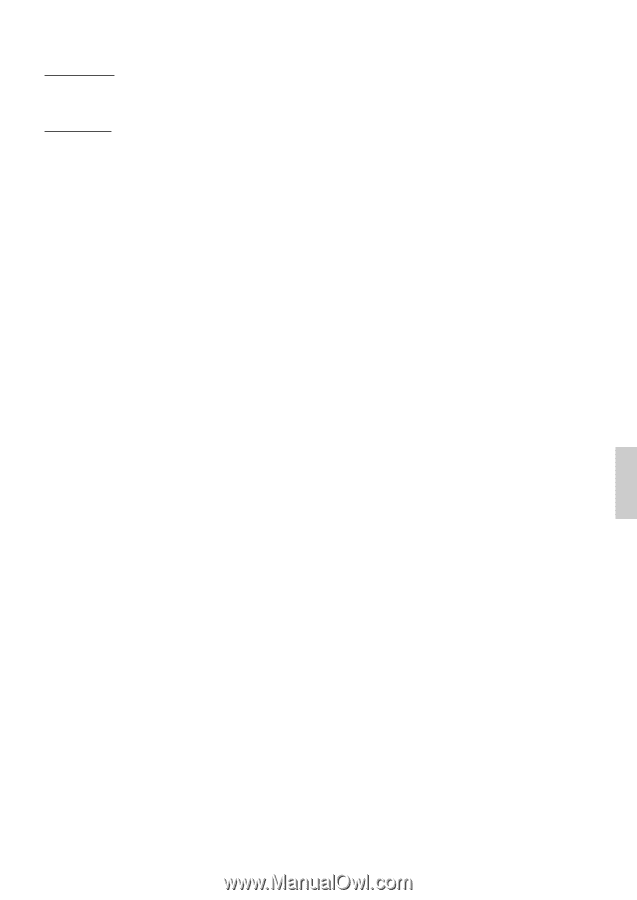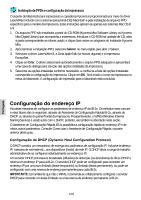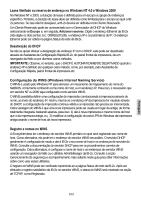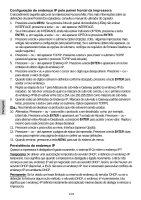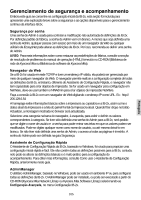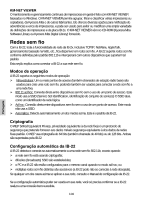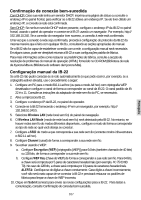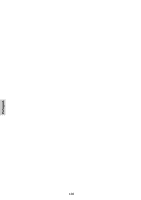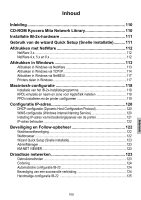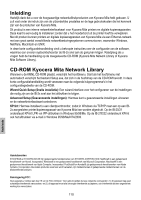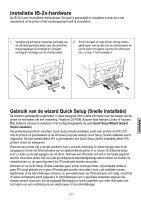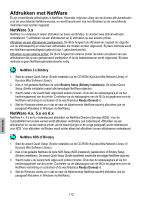Kyocera KM-3035 IB-2x Quick Configuration Guide Rev 2.2 - Page 106
Confirmação de conexão bem-sucedida, Configuração manual da IB-22
 |
View all Kyocera KM-3035 manuals
Add to My Manuals
Save this manual to your list of manuals |
Page 106 highlights
Português Confirmação de conexão bem-sucedida Com DHCP: Caso sua rede tenha um servidor DHCP, imprima uma página de status ou consulte o endereço IP no painel frontal, para verificar se a IB-22 obteve um endereço IP. Se ele tiver obtido um endereço IP, a conexão à rede está confirmada. Sem DHCP: Se nenhum servidor DHCP estiver presente, configure o endereço IP da IB-22 no painel frontal, usando o painel do operador e conecte-se à IB-22 usando um navegador. Por exemplo, http:// 192.168.10.240. Se a conexão do navegador tiver sucesso, a conexão à rede está confirmada. Uma vez que a conexão à rede seja confirmada, proceda à configuração do protocolo da IB-22 da mesma maneira que é feito com qualquer IB-21x, consultando as seções apropriadas do manual. Se a IB-22 não for capaz de estabelecer conexão com a rede, a configuração manual será necessária. Em alguns casos, pode ser desejável retornar a IB-22 a suas configurações padrão de fábrica. Para mais informações sobre como restaurar as predefinições de fábrica, consulte a secção de resolução de problemas do manual de operação (HTML) fornecido no CD-ROM (Biblioteca de rede da Kyocera Mita ou Biblioteca de software da Kyocera Mita). Configuração manual da IB-22 Se a IB-22 não puder conectar-se à rede automaticamente (o que pode ocorrer, por exemplo, se a criptografia estiver ativada), use o procedimento a seguir: 1. Configure um PC para o modo 802.11 ad hoc (ou para o modo Ad hoc) com criptografia WEP desativada e configure o canal de forma a corresponder ao canal da IB-22. O canal padrão da IB22 é o 11. Consulte as instruções do adaptador de rede sem fio do PC, se necessário. 2. Ative a impressora IB-22. 3. Configure o endereço IP da IB-22, no painel do operador. 4. Conecte-se à IB-22 fornecendo o endereço IP em um navegador, por exemplo, http:// 192.168.10.240.5. 5. Selecione Wireless LAN (rede local sem fio) do painel de navegação. 6. O Wireless LAN Mode (modo de rede local sem fio) será detectado pela IB-22. No entanto, se houver redes sem fio de modos diferentes disponíveis., configure o modo de forma a corresponder ao tipo de rede ao qual você deseja se conectar. 7. Configure a SSID de modo a que corresponda a sua rede sem fio (somente modos infra-estrutura e 802.11 ad hoc). 8. Configure Channel (canal) de forma a corresponder a sua rede sem fio. 9. Se estiver usando o WEP: a. Configure Encryption (WEP) [criptografia (WEP)] para 64 bits (também chamado de 40 bits) ou 128 bits, de forma a corresponder a sua rede sem fio. b. Configure WEP Key (chave de WEP) de forma a corresponder a sua rede sem fio. Para 64 bits, a chave será composta por 5 pares de caracteres hexadecimais (por exemplo, 4C 75 63 6B 79). No caso de 128 bits, a chave será composta por 13 pares de caracteres hexadecimais. ALERTA: Certifique-se de digitar a chave corretamente. Caso digite a chave incorretamente, você não será mais capaz de se conectar à IB-22 e precisará restaurar os padrões de fábrica para limpar a chave de WEP incorreta. 10. Clique em Submit (enviar) para enviar as novas configurações para a IB-22. Para testar a comunicação, consulte Confirmação de conexão bem-sucedida. 107